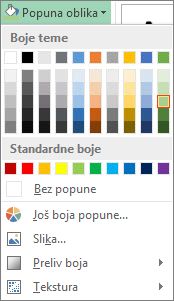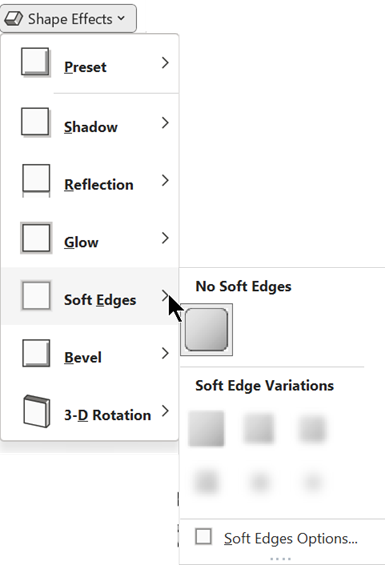U Office ili Microsoft 365 možete da pokrijete deo fotografije tako što ćete postaviti oblik preko nje. Zatim možete da primenite bojenje i efekte da bi se oblik uklopio sa slikom kako vam odgovara.
Crtanje oblika preko dela slike
-
Izaberite stavke Umetanje > Oblici.
-
Iz galerije oblika izaberite oblik prikladan za pokrivanje delova slike koju želite da sakrite.
-
Kliknite i prevucite da biste nacrtali oblik preko desne oblasti slike.
Oblikovanje oblika tako da se uklopi sa slikom
-
Dok je oblik izabran, izaberite karticu Oblikovanje oblika na traci.
-
Izaberite stavku Popuna oblika, a zatim izaberite odgovarajuću boju za oblik.
-
Da biste promenili ili uklonili ivicu oblika, izaberite stavku Obris oblika, a zatim izaberite bez obrisa ili izaberite željenu boju ivice.
-
Da biste zamutili ivice oblika (da biste se bolje sklapali sa slikom), izaberite stavku Efekti oblika > Umekšane ivice, a zatim odaberite odgovarajuću varijantu. Kada primenite umekšanu ivicu, oblik može izgledati kao da se neznatno smanji, tako da ćete možda želeti da prilagodite veličinu oblika prevlačenjem nekih ivica.
Izravnavanje slike i oblika (PowerPoint samo)
Ako koristite PowerPoint, možete da grupišete oblik i sliku. Kada su dve grupe, ako premestite sliku, oblik će ići uz njega – bez dodatnih napora sa vaše dela.
-
Pritisnite i držite taster Ctrl. Izaberite sliku, a zatim izaberite oblik.
Oba objekta su sada izabrana.
-
Na kartici Oblikovanje oblika , u grupi Raspored izaberite stavku
Prilagođavanje oblika
Galerija oblika ima brojne oblike koje možete odabrati, uključujući pravougaonike, ovale i trouglove. Međutim, ako je potrebno, možete da koristite i ne-standardni oblik kako bi se bolje uklopio u oblast koju želite da pokrijete. Da biste to uradili, nacrtajte slobodan oblik ili koristite tačke za uređivanje da biste prilagodili standardni oblik. Detalje potražite u članku Crtanje ili uređivanje slobodnog oblika.